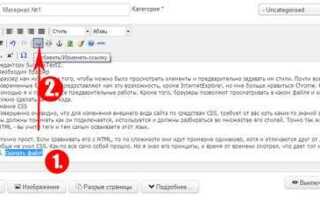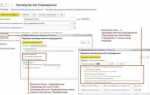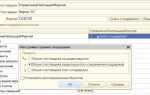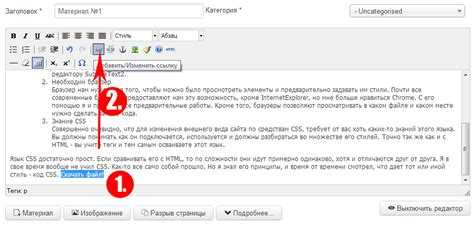
Создание ссылки на конкретный материал в Joomla требует точного понимания структуры CMS. В Joomla каждый материал (статья) имеет уникальный идентификатор и псевдоним (alias), который используется для генерации ЧПУ-ссылки. Чтобы получить ссылку на материал, необходимо сначала убедиться, что он опубликован и доступен для выбранной категории и группы пользователей.
Перейдите в административную панель Joomla, откройте раздел «Материалы» и найдите нужную статью. В столбце «Заголовок» щёлкните правой кнопкой мыши по названию материала и скопируйте ссылку – она уже содержит необходимый путь. Если включены ЧПУ-ссылки (SEF URLs), ссылка будет выглядеть как /категория/название-статьи. Без ЧПУ – как index.php?option=com_content&view=article&id=ID.
Чтобы использовать ссылку в другом материале, модуле или пользовательском HTML-блоке, оберните её в стандартный HTML-тег <a>. Например: <a href=»/novosti/obnovlenie-sayta»>Подробнее</a>. В редакторе TinyMCE также доступна кнопка для вставки ссылок, где можно выбрать материал напрямую из структуры сайта.
Если материал ещё не связан с пунктом меню, Joomla может не сгенерировать корректную ЧПУ-ссылку. В этом случае рекомендуется создать скрытый пункт меню, указывающий на материал, чтобы обеспечить стабильную и правильную ссылку. Это особенно важно для SEO и внутренней перелинковки.
Где найти ID нужного материала в Joomla
Открой административную панель Joomla и перейди в раздел «Материалы» через меню «Контент» → «Материалы».
В списке опубликованных материалов найди нужный. В колонке «ID» указан числовой идентификатор. Если колонка не отображается, нажми на иконку настроек таблицы (шестерёнка в правом верхнем углу списка) и активируй отображение столбца «ID».
Если материал не отображается в списке, используй фильтр по заголовку или категории. Введи название в поле поиска и нажми Enter.
ID также можно определить при редактировании материала. Открой нужный материал, в URL браузера будет строка вида index.php?option=com_content&view=article&layout=edit&id=123. Цифра после id= – это идентификатор.
Запомни ID или скопируй его для использования при создании ссылок, модулей или в коде шаблона.
Как скопировать URL материала из административной панели
Для получения прямой ссылки на материал в Joomla через административную панель выполните следующие действия:
- Авторизуйтесь в панели управления Joomla с правами администратора.
- Перейдите в раздел Материалы → Все материалы.
- Найдите нужный материал через фильтры или поиск.
- Нажмите на заголовок материала для перехода в режим редактирования.
- В правой колонке найдите блок Ссылка (может называться «Link» или «Ссылка на сайт» в зависимости от языка интерфейса).
- Скопируйте указанный URL – это и есть прямая ссылка на материал.
Если блок ссылки отсутствует:
- Убедитесь, что материал опубликован и привязан к пункту меню или включен в публичную категорию.
- Откройте материал на сайте и скопируйте URL из адресной строки браузера. Предварительно включите отображение ID и алиаса в настройках SEF URL в конфигурации Joomla.
Для получения URL вручную:
- Найдите ID материала в колонке ID в списке материалов.
- Сформируйте ссылку вида:
https://ваш-домен/index.php?option=com_content&view=article&id=ID, заменивIDна фактический номер.
Создание пользовательского меню для ссылки на материал
Перейдите в административную панель Joomla и откройте раздел «Меню» → «Менеджер меню». Нажмите «Создать» для добавления нового пользовательского меню.
Укажите название меню, например «Дополнительное меню», и задайте уникальный алиас. Сохраните изменения.
После создания меню откройте его и нажмите «Создать пункт меню». В открывшейся форме выберите тип пункта меню: нажмите «Выбрать» → «Материалы» → «Один материал».
В поле «Выберите материал» укажите нужную публикацию, на которую будет вести ссылка. Назовите пункт меню – это будет текст ссылки на сайте. При необходимости задайте алиас вручную.
Выберите позицию модуля меню, чтобы отобразить его на сайте. Для этого перейдите в «Расширения» → «Модули», создайте новый модуль типа «Меню», укажите созданное меню и выберите позицию шаблона.
Опубликуйте модуль, установите уровень доступа и при необходимости ограничьте отображение на определённых страницах. Сохраните изменения.
Проверьте отображение ссылки на сайте. При клике пользователь должен попадать на указанный материал.
Выбор типа пункта меню «Одиночный материал»
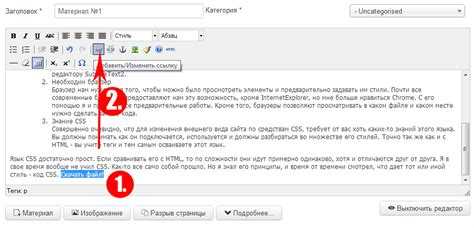
В панели управления Joomla перейдите в раздел «Меню» → «Управление меню», выберите нужное меню и нажмите «Создать». В открывшемся окне нажмите кнопку «Выбрать» рядом с полем «Тип пункта меню».
В списке типов откройте категорию «Материалы» и выберите пункт «Одиночный материал». После выбора станет доступно поле «Выбор материала», где необходимо указать нужную статью. Используйте фильтрацию по заголовку или категории для ускоренного поиска.
Убедитесь, что выбранный материал опубликован и доступен для отображения. Если он находится в архиве или не опубликован, пункт меню не отобразит содержимое.
Для точной настройки URL рекомендуется указать Псевдоним пункта меню вручную. Это обеспечит человекочитаемую ссылку, особенно при включённой ЧПУ (SEF URLs).
Дополнительно, настройте параметры отображения в правой колонке: отключите или включите заголовок, метаинформацию, дату создания и другие элементы в зависимости от задач страницы.
Настройка отображаемого заголовка ссылки в меню
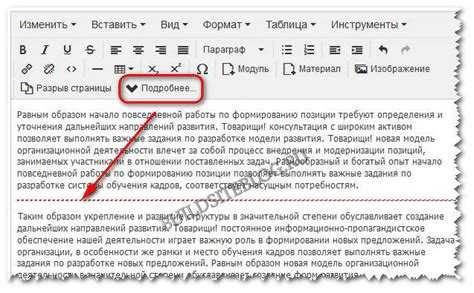
Перейдите в административную панель Joomla и откройте раздел «Меню» → выберите нужное меню. Кликните по пункту, для которого требуется изменить заголовок.
В поле «Заголовок меню» укажите текст, который будет отображаться пользователю на сайте. Это название не влияет на URL или мета-информацию, но определяет видимость и восприятие ссылки в навигации.
Если необходимо скрыть отображение заголовка, откройте вкладку «Параметры отображения» и установите опцию «Показать заголовок» в положение «Нет». Это полезно для визуального упрощения, когда используется модуль или графический элемент вместо текста.
Для мультиязычного сайта активируйте поддержку языков и воспользуйтесь вкладкой «Ассоциации», чтобы задать уникальные заголовки для каждой языковой версии пункта меню.
После внесения изменений нажмите «Сохранить» или «Сохранить и закрыть», чтобы обновить меню на сайте.
Назначение ссылки на определённое меню сайта
В Joomla ссылки на материалы могут быть привязаны к конкретным пунктам меню. Это даёт возможность более гибко управлять навигацией сайта и упрощает доступ к нужной информации. Чтобы назначить ссылку на пункт меню, необходимо выполнить несколько шагов.
1. Откройте админ-панель Joomla и перейдите в раздел «Меню» в верхней панели навигации.
2. Выберите меню, в которое хотите добавить ссылку. Если меню ещё не создано, нажмите на кнопку «Создать меню» и заполните необходимые данные.
3. В выбранном меню нажмите «Добавить элемент меню». Откроется форма для создания нового пункта.
4. В разделе «Тип меню» выберите тип ссылки, которая будет вести на нужный материал. Например, если это ссылка на статью, выберите «Статья» или «Категория материалов». В случае с внешней ссылкой выберите тип «URL».
5. Заполните поля «Название» и «Текст ссылки», чтобы пользователи видели, на что они кликают.
6. В поле «Ссылка» укажите URL материала или выберите его через внутренний браузер Joomla. Для статей это может быть просто название статьи, если она уже существует в системе.
7. Если нужно, установите дополнительные параметры, такие как отображение в меню, права доступа и активность ссылки.
8. Сохраните изменения и убедитесь, что пункт меню появился в нужном месте. После этого ссылка будет отображаться на сайте и вести к заданному материалу.
Таким образом, назначение ссылки на определённое меню – это простой, но эффективный способ управления навигацией на сайте с использованием возможностей Joomla.
Открытие материала в новом окне или на той же странице
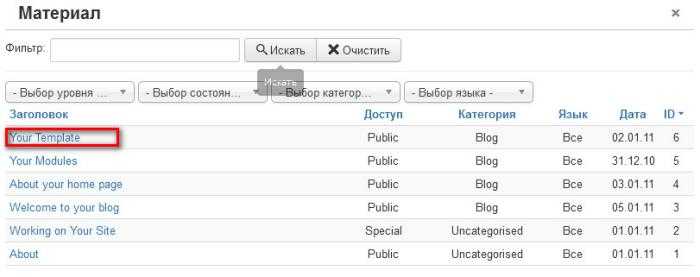
В Joomla можно настроить поведение ссылки на материал, определяя, откроется ли он в новом окне или на той же странице. Для этого необходимо правильно настроить атрибуты ссылки в модуле или компоненте.
Для изменения способа открытия ссылки можно использовать следующие подходы:
- Открытие в новом окне: Для того чтобы ссылка открылась в новом окне, необходимо установить атрибут
target="_blank"в HTML-коде ссылки. Это гарантирует, что при клике на материал откроется новое окно или вкладка браузера. - Открытие на той же странице: Это стандартное поведение для большинства ссылок. В этом случае атрибут
target="_self"не требуется, так как он используется по умолчанию. Если в настройках не указано иное, материал откроется на той же странице.
Настройка ссылки через административную панель Joomla:
- Перейдите в раздел Меню и выберите нужное меню или пункт меню, который будет ссылаться на материал.
- В настройках этого пункта найдите поле для ввода URL или выберите материал через стандартный интерфейс Joomla.
- Для открытия в новом окне установите атрибут
target="_blank"в настройках ссылки, если такая опция доступна.
Если вы работаете с текстом, то для создания ссылки на материал в новом окне используйте HTML-код:
Текст ссылки
Если требуется открытие на той же странице, просто уберите атрибут target или установите target="_self", что является значением по умолчанию.
Преимущества настройки открытия в новом окне:
- Пользователи могут вернуться на исходную страницу после просмотра материала, не теряя контекст.
- Это особенно полезно для внешних ссылок или для материалов, которые требуют дополнительного внимания.
Недостатки:
- Может запутать пользователей, если количество открытых окон слишком велико.
- Не все браузеры или устройства могут корректно обрабатывать открытие в новых вкладках.
Проверка и тестирование созданной ссылки на фронтенде
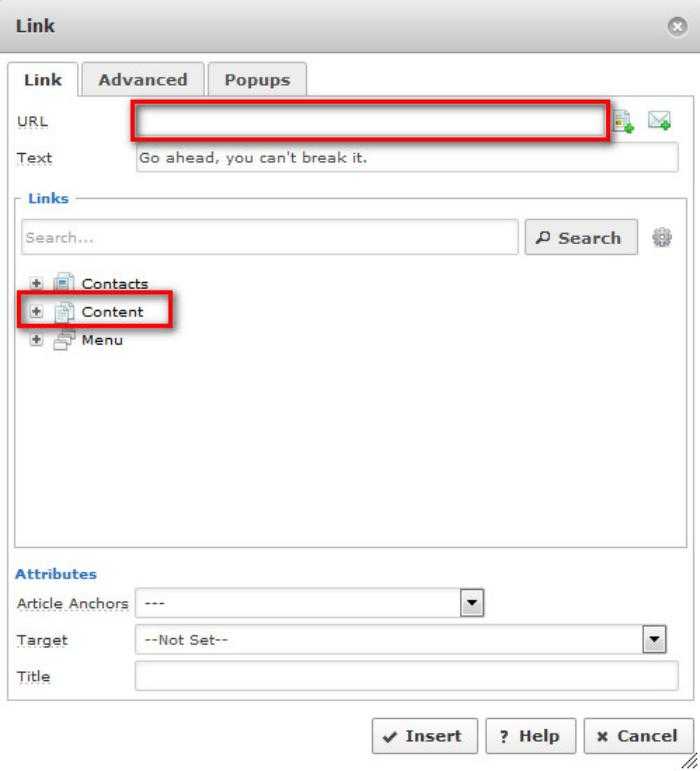
После создания ссылки на материал в Joomla важно провести её тестирование на фронтенде, чтобы убедиться в корректности работы и доступности контента. Это можно сделать с помощью нескольких шагов:
1. Проверка URL: Начните с проверки правильности введённого адреса. Откройте страницу в браузере, чтобы убедиться, что ссылка ведёт на нужный материал. Если используется внутренний путь, он должен начинаться с правильного базового URL сайта, например, https://example.com/содержание. Убедитесь, что в адресе нет лишних пробелов или опечаток.
2. Проверка редиректов: Если ссылка использует редирект (например, для SEO), важно проверить, что редирект корректно настроен и не приводит к ошибке. Используйте инструменты разработчика в браузере, чтобы увидеть, какой именно редирект выполняется, и не приводит ли он к цикличности или бесконечному перенаправлению.
3. Визуальная проверка: Проверьте внешний вид ссылки. Убедитесь, что она выделяется на странице (например, подчеркивается или изменяется цвет), что помогает пользователю интуитивно понять её как активный элемент. Использование инструментов разработчика поможет проверить правильность CSS-стилей, применённых к ссылке.
4. Проверка доступа: Для удостоверения, что материал доступен пользователю, проверьте, что на странице не появляется ошибка 404 или другая ошибка доступа. Это можно сделать, выполнив запрос с использованием разных прав доступа, если на сайте настроены ограничения (например, для зарегистрированных пользователей).
5. Тестирование на разных устройствах: Проверьте работу ссылки на мобильных устройствах, планшетах и в разных браузерах. Иногда проблемы с отображением или функциональностью могут возникать на определённых платформах из-за особенностей их работы или некорректных стилей.
6. Анализ загрузки страницы: Используйте инструменты для анализа времени загрузки страницы (например, Google PageSpeed). Если ссылка ведёт к тяжелому или плохо оптимизированному материалу, это может замедлить загрузку страницы и повлиять на опыт пользователя.
Тестирование ссылки важно проводить после любых изменений в структуре сайта или контенте, чтобы исключить возможные ошибки и улучшить взаимодействие с пользователем.
Вопрос-ответ:
Как создать ссылку на материал в Joomla?
Чтобы создать ссылку на материал в Joomla, вам нужно использовать встроенные инструменты системы управления контентом. Начните с того, что откройте админ-панель Joomla и перейдите в раздел «Меню». Здесь выберите нужное меню, к которому хотите добавить ссылку. Затем добавьте новый пункт меню и в поле «Тип пункта меню» выберите «Материал». После этого в поле «Выберите материал» укажите тот материал, на который должна вести ссылка. Сохраните изменения, и ссылка будет доступна на вашем сайте.
Как изменить текст ссылки на материал в Joomla?
Для того чтобы изменить текст ссылки, нужно вернуться в настройки пункта меню, к которому эта ссылка относится. В разделе «Меню» выберите нужный пункт меню, затем в поле «Название» укажите новый текст, который будет отображаться в ссылке. После этого сохраните изменения. Текст ссылки будет обновлен на вашем сайте, и пользователи смогут увидеть его на соответствующей странице.
Как добавить ссылку на материал в статье Joomla?
Чтобы добавить ссылку на материал прямо в статье Joomla, вам нужно отредактировать саму статью через админ-панель. В редакторе статьи выберите текст, который должен стать ссылкой, и нажмите на иконку «Вставить/редактировать ссылку» в панели инструментов. В открывшемся окне вставьте URL адрес материала или выберите материал из списка, если вы хотите добавить ссылку на конкретную страницу сайта. Нажмите «Вставить», и ссылка будет добавлена в статью.
Можно ли создать ссылку на материал Joomla без использования меню?
Да, создать ссылку на материал можно и без использования меню. Для этого нужно вручную вставить ссылку в любой элемент контента, например, в статью или модуль. Для этого используйте текстовый редактор Joomla и вставьте ссылку в нужное место. Ссылка будет работать, если указать правильный адрес материала или идентификатор в Joomla. Также можно использовать внутренние ссылки через компонент «Ссылки» в админ-панели.